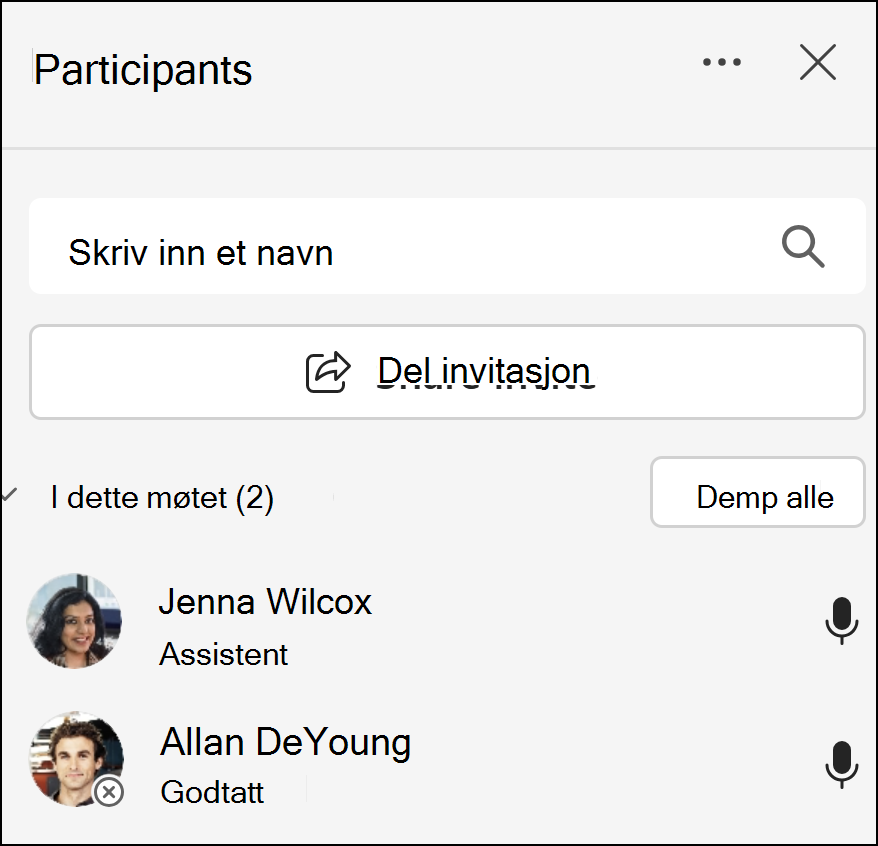Hurtigtips: Komme i gang med møter
Bruk Microsoft Teams til å planlegge møter og administrere kalenderen. Velg å møtes personlig eller på nettet via video. Møt ikke bare kollegene dine, men også personer utenfor firmaet, selv om de ikke har en Microsoft Teams-lisens.
Planlegge et møte
Du kan velge å opprette et nettmøte eller personlig møte i Teams.
-
Åpne Teams og gå til Kalender.
-
Velg Nytt møte.
-
Legg til en tittel, og legg til deltakere i møtet. Du kan legge til personer fra innsiden eller utenfor firmaet, inkludert personer som ikke har en Teams-lisens. Legg til hele e-postadressen for å invitere dem.
-
Legg til dato, klokkeslett og lengden på møtet.
-
Hvis møtet er personlig, kan du legge til et sted å møte. Hvis det er et nettmøte, må du kontrollere at Nettmøte er valgt.
-
Velg Lagre.
Møteinvitasjoner sendes via e-post til alle inviterte, som de kan godta eller avslå. Brukere som ikke har en Microsoft Teams-lisens, kan bli med i møtet via Teams for nettet via nettleseren.

Bli med i et møte fra Teams
Bli med i et Microsoft Teams-møte fra Teams-kalenderen.
-
Gå til Teams-kalenderen.
-
Finn møtet du skal bli med i, og velg Bli med.
-
Fra forhåndsinnføyningsskjermen:
-
Slå på kameraet.
-
Velg Bakgrunnsfiltre for å velge en bakgrunnseffekt.
-
Velge lydinnstillingene dine.
-
-
Velg Bli med nå.
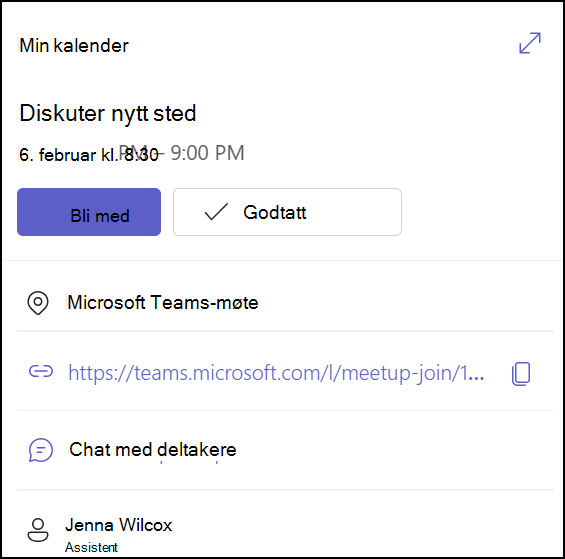
Bli med i et møte som gjest på nettet
Vil du sende en Teams-møteinvitasjon til noen som ikke har Teams? De kan fortsatt bli med som gjest.
-
Velg Bli med i møtet nå i e-postinvitasjonen.
De kan også bruke et innringingsnummer og en konferanse-ID fra e-postmeldingen til å ringe inn.
-
Når de blir bedt om det, kan de velge å fortsette i nettleseren for å åpne møtet i Teams på nettet. Eller de kan velge å fortsette i Teams-appen hvis de vil laste ned bruk av en versjon av Teams-skrivebordsprogrammet. Dermed kan de laste ned og bruke en versjon av Teams-skrivebordsprogrammet med grunnleggende funksjonalitet, som de kan bruke hvis de har en Microsoft-konto.
-
Skriv inn navnet.
-
Velg innstillingene for lyd og video.
-
Velg Bli med nå.
-
Avhengig av møteinnstillingene, kommer de inn umiddelbart, eller går til en lobby der noen i møtet vil slippe dem inn.

Starte et møte på et øyeblikk
Du kan velge å møtes umiddelbart med andre i Microsoft Teams:
-
I Teams – Velg en kanal, velg kameraikonet, og velg Møt nå.
-
Velg en samtale i Chat, og velg Møt nå. Rullegardinmenyen lar deg velge en videosamtale eller en lydsamtale.
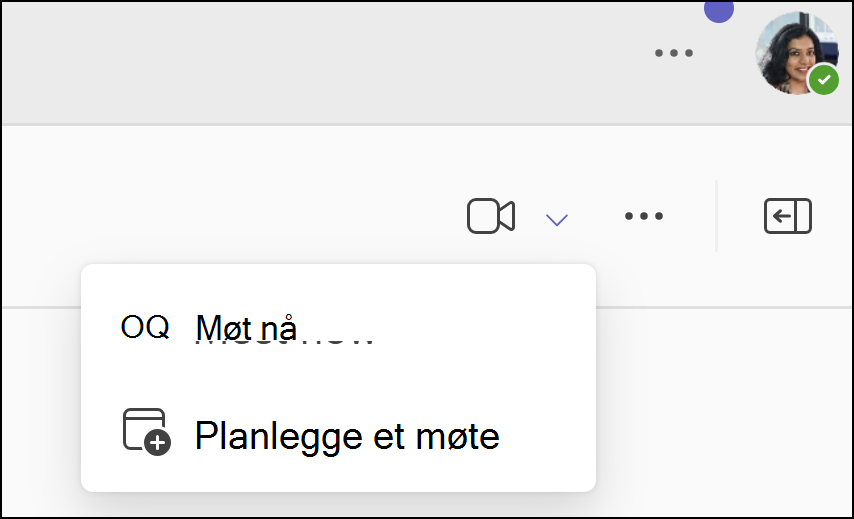
Invitere andre til et gjeldende møte
Vil du at noen skal bli med i ad-hoc-møtet?
-
Velg Folk for å invitere personer når som helst.
-
Skriv inn et navn eller telefonnummer i boksen.
-
Velg Be om å bli med for hvem du vil invitere.
Hvis personen ser forespørselen og godtar den, blir vedkommende lagt til i møtet.